สร้างการเชื่อมต่อเดสก์ท็อประยะไกลของ Mac
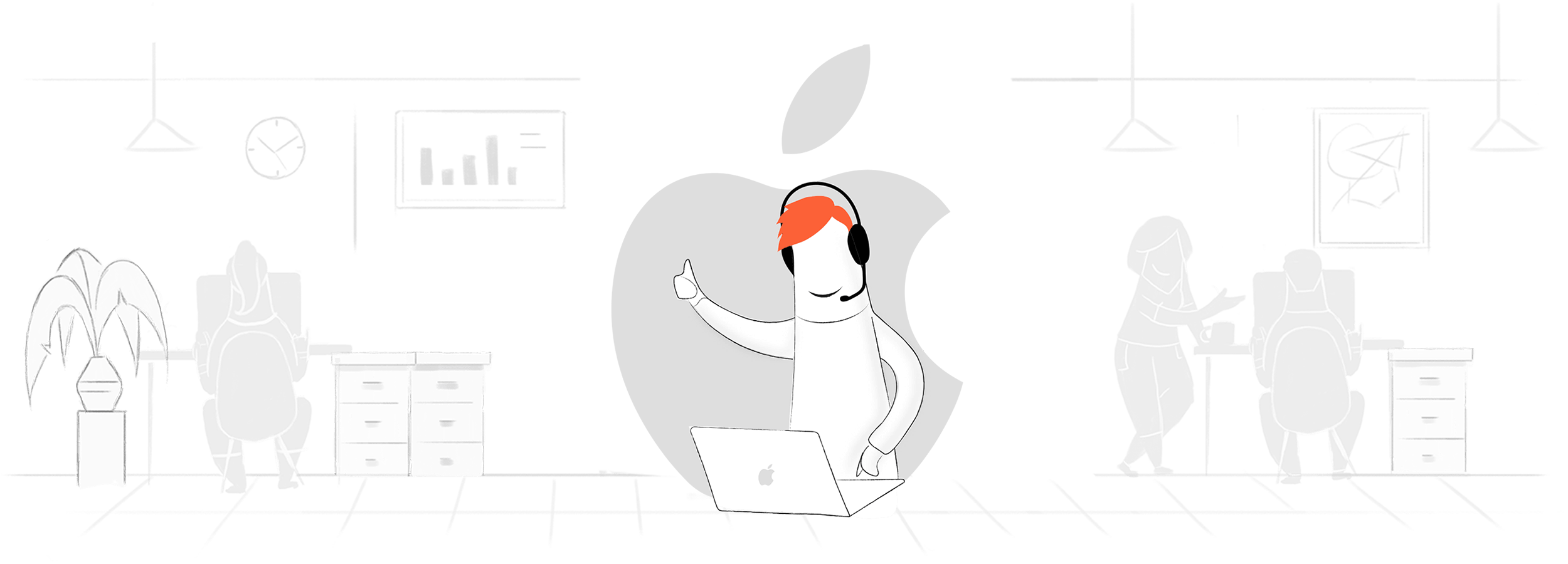
ซอฟต์แวร์เดสก์ท็อประยะไกลสำหรับ Mac ของ Zoho Assist สามารถเข้าถึงเดสก์ท็อป Mac ได้ทันที ช่วยให้คุณสามารถให้การสนับสนุนระยะไกลและเซสชันการแชร์หน้าจอกับลูกค้าของคุณได้ทุกที่ทุกเวลา ด้วยโซลูชันการเข้าถึงระยะไกลที่ใช้งานง่ายของเรา สิ่งที่คุณต้องทำคือเข้าสู่ระบบบัญชี Zoho ของคุณ เริ่มเซสชันระยะไกล และแชร์รายละเอียดกับลูกค้าที่คุณกำหนด เมื่อลูกค้าเข้าร่วมเซสชัน คุณสามารถเข้าถึงและควบคุมเดสก์ท็อป Mac ของพวกเขาจากระยะไกลได้อย่างง่ายดาย
วิธีการเข้าถึงเดสก์ท็อประยะไกลของ Mac จากทุกที่
ขั้นตอนที่ 1: เริ่มต้นใช้งาน
ในการเริ่มต้นใช้งาน ให้ลงทะเบียน Zoho Assist ด้วยที่อยู่อีเมลของคุณ หรือหากคุณเป็นผู้ใช้ Zoho อยู่แล้ว ให้คลิกที่ Access Zoho Assist เพื่อเริ่มต้นใช้งาน สำหรับผู้ใช้ครั้งแรก เรานำเสนอการทดลองใช้ 15 วัน พร้อมด้วยฟีเจอร์องค์กรทั้งหมดของเรา หลังจากผ่านไป 15 วัน Zoho Assist จะยังคงใช้งานได้โดยไม่เสียค่าใช้จ่ายสำหรับการใช้งานส่วนบุคคล
ขั้นตอนที่ 2: การเริ่มต้นเซสชันการช่วยเหลือทางไกล
คุณสามารถเริ่มต้นเซสชันการสนับสนุนระยะไกล คลิก Start Now หรือคลิก Schedule เพื่อดำเนินการเซสชันในเวลาที่สะดวก หลังจากเริ่มความช่วยเหลือระยะไกลสำหรับเซสชัน Mac แล้ว มีสามวิธีที่คุณสามารถเชิญบุคคลให้มาที่ปลายทางระยะไกล
ขั้นตอนที่ 3: การเชื่อมต่อกับเดสก์ท็อประยะไกล
เมื่อได้รับคำเชิญ ลูกค้าของคุณสามารถเข้าร่วมเซสชันได้โดยใช้วิธีใดวิธีหนึ่งที่กล่าวไว้ในขั้นตอนที่ 2 และติดตั้งเอเจนต์ที่ไม่เปลืองทรัพยากรเพื่อให้คุณสามารถเข้าถึงเดสก์ท็อประยะไกลของ Mac ได้อย่างสมบูรณ์
คลิกที่นี่ เพื่ออ่านข้อมูลเพิ่มเติมเกี่ยวกับวิธีที่คุณสามารถเชื่อมต่อกับเดสก์ท็อประยะไกลผ่านเซสชันการสนับสนุนระยะไกลแบบตามความต้องการหรือเซสชันการเข้าถึงโดยที่ไม่ต้องอยู่หน้าเครื่อง
ฉันสามารถเชื่อมต่อกับเดสก์ท็อประยะไกลของ Mac จาก Windows ได้หรือไม่
- ขั้นตอนที่ 1: เปิดเบราเซอร์บนอุปกรณ์ Windows ของคุณและไปที่ assist.zoho.com
- ขั้นตอนที่ 2: เข้าสู่ระบบบัญชี Zoho Assist ของคุณหากคุณเป็นผู้ใช้อยู่แล้ว
- ขั้นตอนที่ 3: หากคุณเป็นผู้ใช้ใหม่ ให้ลงทะเบียนโปรแกรมทดลองใช้งานฟรี 15 วันเพื่อใช้ Assist
- ขั้นตอนที่ 4: ในการเริ่มต้นเซสชันการสนับสนุนระยะไกล ให้คลิกปุ่ม เริ่มทันที บนหน้าหลัก
- ขั้นตอนที่ 5: แบ่งปันรายละเอียดเซสชันกับผู้ใช้ระยะไกลของคุณ
- ขั้นตอนที่ 6: เมื่อผู้ใช้ของคุณเข้าร่วมเซสชัน คุณจะสามารถเข้าถึงเดสก์ท็อประยะไกลของ Mac ของพวกเขาได้อย่างสมบูรณ์
สร้างการเชื่อมต่อที่ปลอดภัยเพื่อเข้าถึงเดสก์ท็อป Mac ระยะไกลจากอุปกรณ์อื่นได้อย่างไร
- ขั้นตอนที่ 1: เรียกใช้เว็บเบราเซอร์จากอุปกรณ์ของคุณ
- ขั้นตอนที่ 2: ไปที่ assist.zoho.com เข้าสู่ระบบบัญชีด้วยข้อมูลประจำตัวของคุณ
- ขั้นตอนที่ 3: คลิกปุ่ม เริ่มทันที เพื่อเริ่มเซสชันการเข้าถึงระยะไกลและการควบคุม
- ขั้นตอนที่ 4: คุณยังสามารถกำหนดเวลาเซสชันโดยใช้ตัวเลือก กำหนดเวลา ในหน้าเดียวกันได้ด้วย
- ขั้นตอนที่ 5: จากนั้น ID เซสชันและรายละเอียดอื่นๆ จะสามารถแชร์กับลูกค้าของคุณเพื่อให้ลูกค้าสามารถเข้าร่วมเซสชันได้
- ขั้นตอนที่ 6: คุณจะสามารถควบคุมเดสก์ท็อป Mac ของลูกค้าได้จากระยะไกลเมื่อลูกค้าเข้าร่วมเซสชันโดยใช้รายละเอียดที่ได้แบ่งปันไปให้
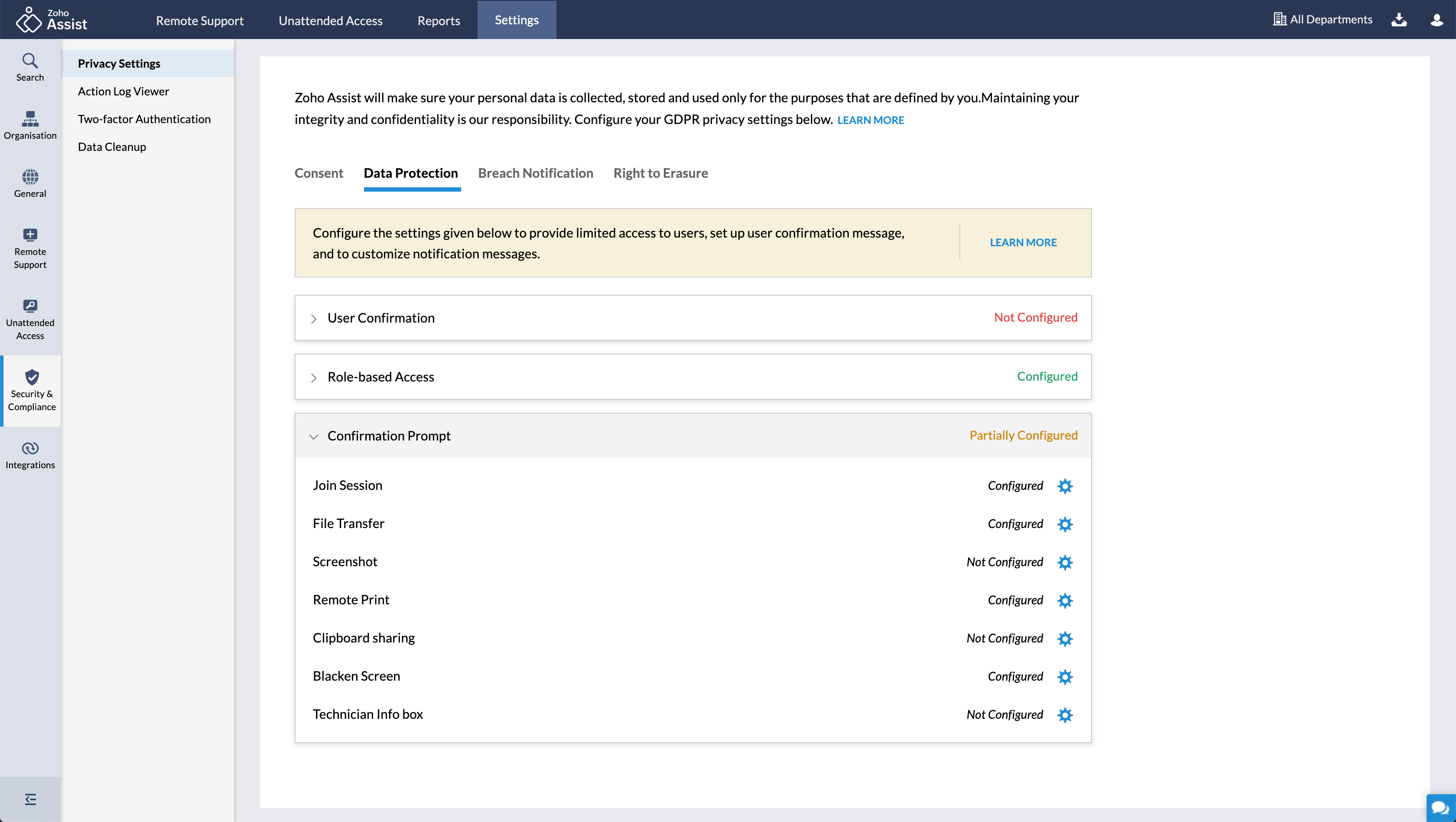
การเชื่อมต่อเดสก์ท็อประยะไกล: Mac กับ Mac
- ขั้นตอนที่ 1: ในการเชื่อมต่อกับเดสก์ท็อประยะไกลของ Mac จากอุปกรณ์ Mac เครื่องอื่น ให้เปิดเบราว์เซอร์จากระบบ Mac ของคุณ
- ขั้นตอนที่ 2: ลงชื่อเข้าใช้บัญชี Zoho Assist ของคุณ
- ขั้นตอนที่ 3: คุณสามารถใช้ปุ่ม เริ่มทันที เพื่อเริ่มต้นเซสชันหรือปุ่ม กำหนดเวลา เพื่อกำหนดเวลาเซสชันการสนับสนุนระยะไกลได้
- ขั้นตอนที่ 4: แบ่งปันรายละเอียดเซสชันกับลูกค้าของคุณ ซึ่งจะทำให้พวกเขาสามารถเข้าร่วมเซสชันและเข้าถึงเดสก์ท็อป Mac จากระยะไกลได้
เพิ่มประสิทธิภาพการใช้งานเดสก์ท็อป Mac ระยะไกลของคุณด้วยแอป Zoho Assist
เพิ่มประสิทธิภาพของคุณด้วยแอปเดสก์ท็อประยะไกลสำหรับ Mac ของ Zoho Assist แอปช่างเทคนิคและแอปลูกค้าของเราให้การแก้ปัญหาที่รวดเร็วยิ่งขึ้นและประสบการณ์การใช้งานของผู้ใช้ที่ดีขึ้น หากคุณไม่ต้องการทำงานจากเบราว์เซอร์ แอปช่างเทคนิคของเรามีตัวเลือกดั้งเดิมในการเริ่มเซสชันการสนับสนุนโดยตรงจากแอปพลิเคชัน ช่างเทคนิคสามารถดาวน์โหลดแอปของเราได้อย่างง่ายดาย และเข้าถึงและควบคุมเดสก์ท็อป Mac จากระยะไกลได้จากที่นั่น ลูกค้าที่ใช้เดสก์ท็อป Mac ระยะไกลยังสามารถดาวน์โหลดแอปลูกค้าของเราเพื่อเข้าร่วมเซสชันได้อย่างรวดเร็วและง่ายดาย ปรับปรุงการสนับสนุนด้านไอทีของคุณด้วยแอปเดสก์ท็อประยะไกลสำหรับ Mac ของ Zoho Assist เรียนรู้เพิ่มเติม
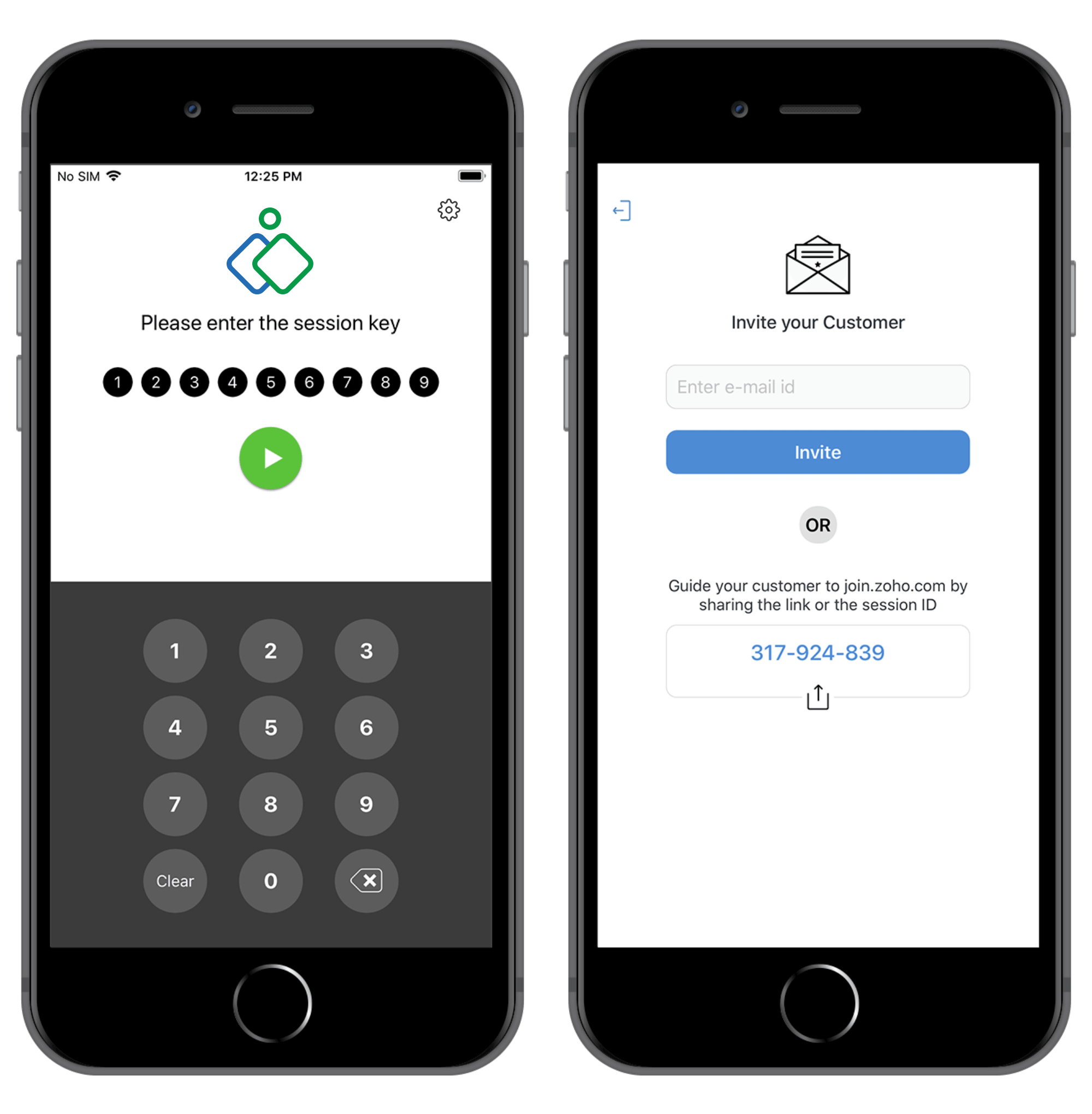
เข้าถึงระยะไกลจาก Mac ไปยัง PC ได้ด้วยเบราว์เซอร์
แม้ว่า Mac OS จะเป็นที่รู้จักสำหรับคำโปรย "It just works" แต่ปัญหาก็ยังคงเกิดขึ้นได้ ทำให้ผู้ใช้ต้องการความช่วยเหลือ กระบวนการแก้ไขปัญหาอาจถูกขัดขวางโดยปัญหาการติดตั้งและความเข้ากันได้ ซอฟต์แวร์เดสก์ท็อประยะไกลสำหรับ Mac ที่ใช้ระบบคลาวด์ของ Zoho Assist ก้าวข้ามปัญหาเหล่านี้ ทำให้เป็นตัวเลือกที่เชื่อถือได้สำหรับการเข้าถึงและการแก้ไขปัญหาจากระยะไกล ช่างเทคนิคระยะไกลสามารถใช้ Zoho Assist จากเบราว์เซอร์ใดก็ได้เพื่อเข้าถึงและทำงานบนเดสก์ท็อป Mac OS ระยะไกล รวมถึง PC Zoho Assist ติดตั้งได้อย่างไม่ยุ่งยาก และคุณสามารถปรับแต่งซอฟต์แวร์ให้เหมาะกับความต้องการของคุณได้
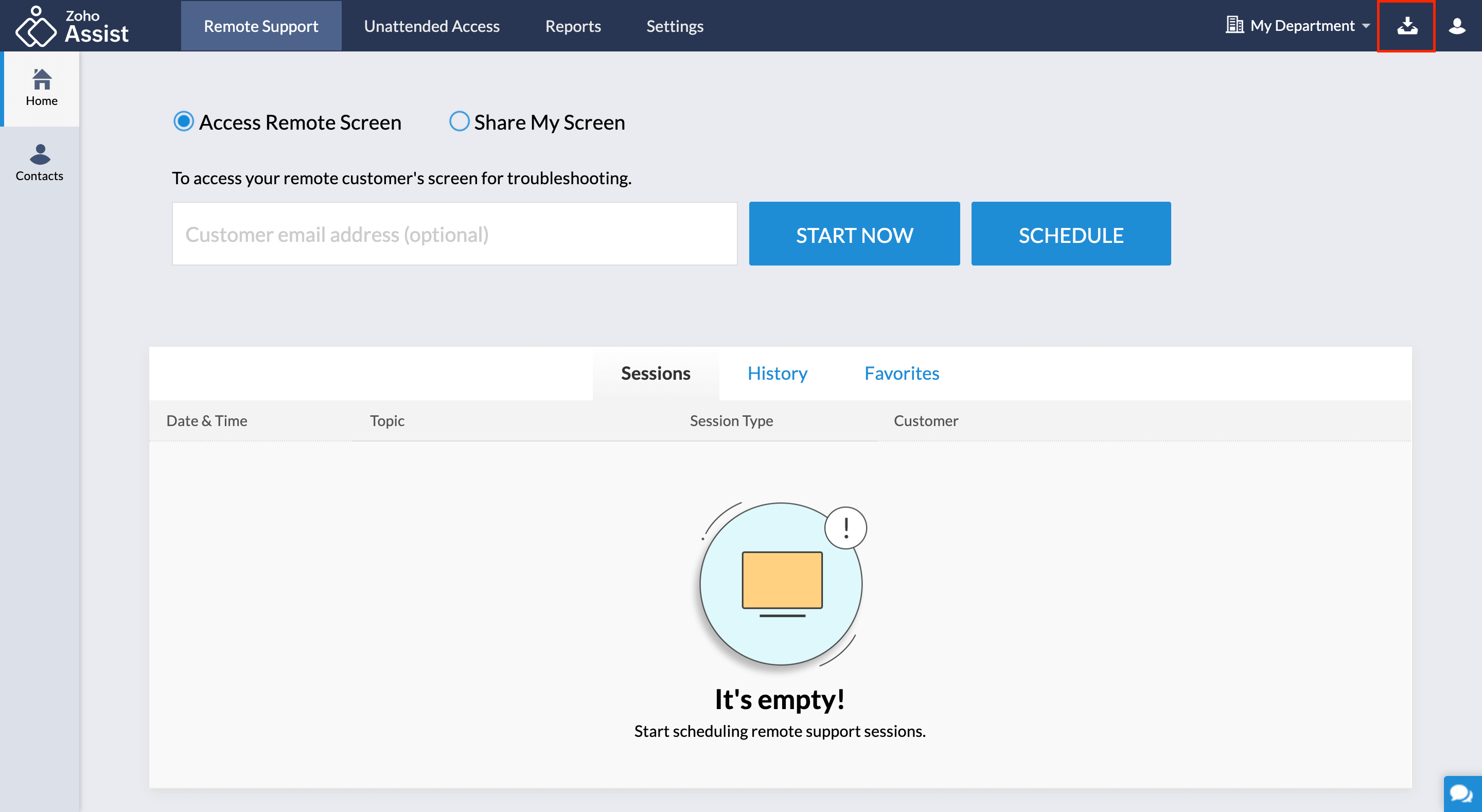
ฟีเจอร์หลักของซอฟต์แวร์เดสก์ท็อปจากระยะไกลสำหรับ Mac
การให้ช่างเทคนิคระยะไกลช่วยแก้ไขปัญหาบนเดสก์ท็อป Mac คือ วิธีแก้ไขปัญหาที่ประหยัดเวลา! แต่ช่างเทคนิคระยะไกลจะต้องรับมือกับปัญหาต่างๆ มากมายในแต่ละวัน และต้องเร่งการแก้ไขปัญหาเพื่อแก้ไขปัญหาเพิ่มเติม ต่อไปนี้คือฟีเจอร์บางประการที่ซอฟต์แวร์การเข้าถึงระยะไกลสำหรับ Mac ของ Zoho Assist มีให้ช่างเทคนิคเพื่อการดำเนินการที่มีประสิทธิภาพ
รีบูตและเชื่อมต่อใหม่
รีสตาร์ตคอมพิวเตอร์ระยะไกลเพื่อแก้ไขหน้าจอที่ค้างหรือไม่ตอบสนองโดยไม่สูญเสียการควบคุม

การแชทแบบทันที
แลกเปลี่ยนข้อความกับลูกค้าของคุณในระหว่างเซสชันเพื่อให้การสื่อสารเป็นไปอย่างราบรื่น

เชิญช่างเทคนิค
ขอความช่วยเหลือจากเพื่อนร่วมงานที่มีทักษะแตกต่างกันในระหว่างเซสชันการสนับสนุนระยะไกล

สลับหน้าจอ
ในระหว่างเซสชันระยะไกล ช่างเทคนิคสามารถออกอากาศหน้าจอให้ลูกค้าได้โดยการย้อนกลับหน้าจอที่ใช้ร่วมกัน



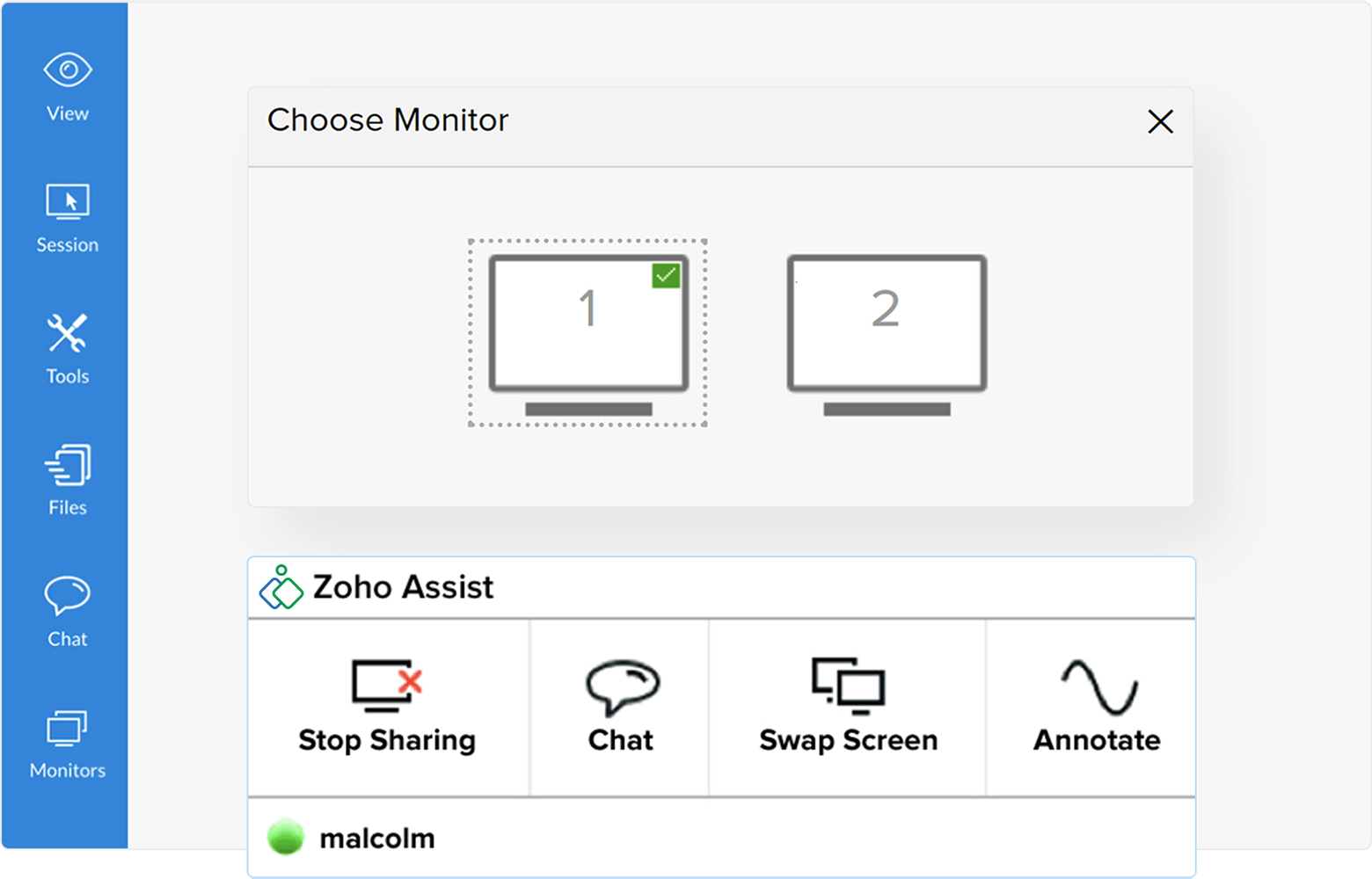


ปรับแต่งซอฟต์แวร์เดสก์ท็อป Mac ระยะไกลของคุณด้วย Zoho Assist
บริษัทขนาดใหญ่อาจลังเลที่จะใช้แอปสนับสนุนระยะไกลที่แสดงแบรนด์ของบริษัทอื่น Zoho Assist ช่วยให้คุณสามารถรีแบรนด์ซอฟต์แวร์ด้วยชื่อ, โลโก้, Favicon และ URL พอร์ทัลที่กำหนดเองของบริษัทของคุณได้ คุณสามารถปรับแต่งอีเมลที่ส่งไปยังลูกค้า รวมถึงที่อยู่อีเมลของผู้ส่ง ที่อยู่อีเมลที่ตอบกลับ และที่อยู่อีเมล CC ด้วยวิธีนี้ ลูกค้าของคุณจะทราบเสมอว่าพวกเขากำลังสื่อสารกับใครในระหว่างกระบวนการสนับสนุน เรียนรู้เพิ่มเติม
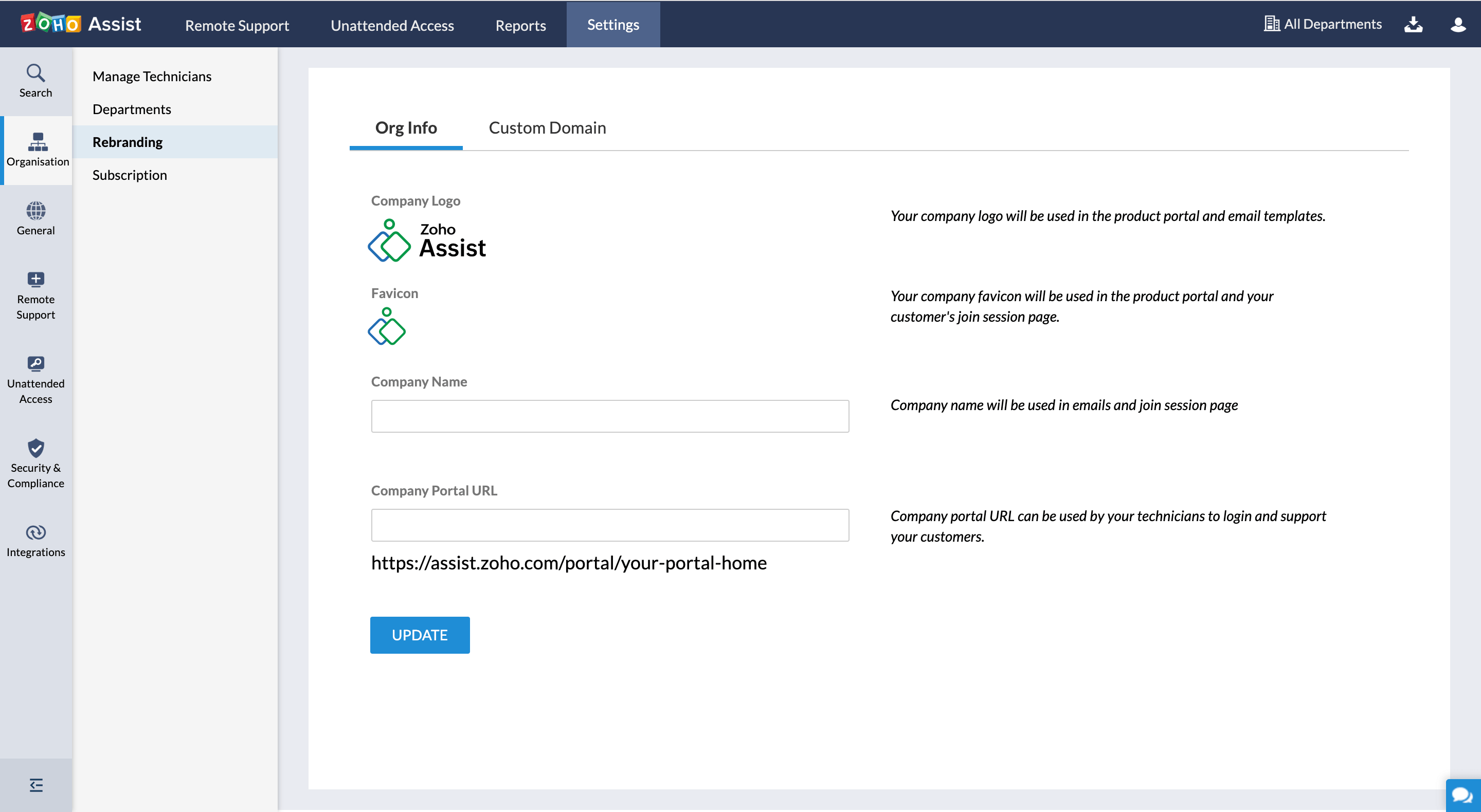
ความต้องการของระบบสำหรับซอฟต์แวร์เดสก์ท็อประยะไกลสำหรับ MacOS
Zoho Assist ซึ่งเป็นซอฟต์แวร์การควบคุม Mac จากระยะไกลที่ดีที่สุด สามารถใช้งานร่วมกับ Mac ได้เกือบทุกเวอร์ชัน โปรดดูคำแนะนำข้อกำหนดของระบบสำหรับรายละเอียดเพิ่มเติมเกี่ยวกับความเข้ากันได้
หากต้องการดำเนินเซสชันการสนับสนุนระยะไกล / การเข้าถึงโดยที่ไม่ต้องอยู่หน้าเครื่อง:
Mac OS 10.6 และสูงกว่า
หากต้องการเข้าร่วมเซสชันการสนับสนุนระยะไกล - ฝั่งลูกค้า:
Mac OS 10.9 และสูงกว่า
หากต้องการตั้งค่าการเข้าถึงโดยที่ไม่ต้องอยู่หน้าเครื่อง - ฝั่งคอมพิวเตอร์ระยะไกล:
Mac OS 10.9 และสูงกว่า
ลอง Zoho Assist ซึ่งเป็นซอฟต์แวร์เดสก์ท็อป Mac ระยะไกลโดยไม่มีค่าใช้จ่าย
หากคุณยังไม่มั่นใจเกี่ยวกับความสามารถในการทำงานแบบเรียลไทม์ของ Zoho Assist คุณสามารถให้โอกาสได้โดยลองทดลองใช้ฟรี 15 วัน ในระหว่างช่วงทดลองใช้ คุณสามารถใช้งานฟีเจอร์ทั้งหมดได้โดยไม่จำกัดจำนวนช่างเทคนิคและคอมพิวเตอร์ที่ไม่ได้อยู่ตรงหน้า
ทดลองใช้ฟรี


